Як увімкнути кнопку FN на ноутбуці

- 4097
- 103
- Alfred Leuschke
Здавалося б, клавіатура ноутбука не відрізняється від клавіатури звичайного ПК. Однак є певна різниця: лише на цьому компактному пристрої є кнопка FN. Він існує для підвищення ефективності користувача. FN допомагає швидко увімкнути Bluetooth, Wi-Fi, надіслати пошту, змінити яскравість екрана, рівень гучності тощо. С. Якщо ключ FN не працює на ноутбуці, це значно "скорочує" можливості користувача.

Увімкнення ключа FN відкриває багато можливостей для користувача
Особливості використання ключа FN
Місцезнаходження
Кнопка FN майже на всіх пристроях розташована в нижньому лівому куті клавіатури. Цей ключ давно зайняв своє постійне місце на пристроях різних світових брендів технологій. Він розташований до або після кнопки CTRL. Як показує практика, такий ключ для користувачів дуже зручно.
Як це працює і що означає "fn"
"Функція" - Саме з цього слова походить ім'я ключа, що цікавить. З ним ви можете виконувати багато операцій, але в поєднанні з іншими кнопок. Їх зазвичай називають кнопками швидкого доступу. Поєднання ключів змінюється для кожної конкретної моделі, однак принцип їх роботи однаковий. Наприклад, на ноутбуці бренду Lenovo кнопка FN може дати наступні результати:
- Fn+стрілка вправо/стрілку зліва - зміна гучності;
- FN+Insert - Параметр вимкнення блокування прокрутки або включення;
- FN+F6 - Підключення миші ноутбука (сенсорна панель);
- FN+F5 - Увімкнення блакитників;
- FN+F4 - зміна розширення монітора;
- FN+F3 - використовується під час роботи з проектором; Ця комбінація дозволяє переключити дисплей монітора на проектор;
- FN+F2 - опція офісу/поворотного монітора;
- FN+F1 - режим сну;
- FN+вниз/вгору - зменшити або збільшити яскравість монітора;
- FN+F12 - відстеження назад;
- FN+F11 - доріжка вперед;
- FN+F10 - Зупинись у медіаплеєрі;
- FN+F9 - пауза/резюме;
- FN+Home - (працює у медіа -файлах) - пауза.
Вивчивши ці комбінації, ви можете максимально ефективно використовувати клавіатуру ноутбука, навіть не використовуючи мишу.
Увімкнення/ввімкнення FN
Зазвичай кнопка активується натисканням Numlock+FN, але вона не завжди працює. Часто, щоб увімкнути кнопку FN на ноутбуці, вам доведеться копатися в BIOS.
Використання BIOS
Тут немає нічого складного, порядок дії виглядає так:
- Перейдіть до BIOS (вам потрібно натиснути ESC, F2 або DEL під час запуску пристрою).
- Перейдіть до утиліти налаштування.
- Знайдіть меню конфігурації системи.
- Увімкніть опцію FN (режим клавіш дій).
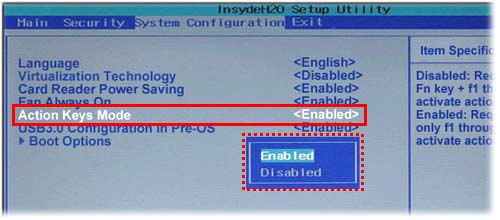
Встановлення драйверів
Найефективнішим способом увімкнення клавіші FN є перевірка драйверів клавіатури. При встановленні "зламаної" ОС для окремих компонентів ноутбука часто встановлюються неправильні "дрова". Досвідчені експерти рекомендують завантажувати водіїв лише з офіційних сторінок виробників. На офіційних ресурсах ви можете легко знайти ключового драйвера FN для HP, Sony, LG, Lenovo, Acer, DNS, Toshiba, Dell та багатьох інших.

Використання комунальних послуг
Іноді змін не відбудеться навіть після описаних тут рекомендацій. У цьому випадку спеціальні комунальні послуги можуть допомогти. У мережі ви можете знайти багато програм для включення ключа FN, багато з них представлені безкоштовно.
Отже, для пристроїв Brand Sony, розроблено Центр контролю VAIO та утиліти Sony Shated Library, Samsung ідеально підходить для легкого дисплея (зазвичай ця програма постачає на диску в тому ж комплексі з придбаним обладнанням). На ноутбуці Toshiba краще встановити утиліту підтримки флеш -візків або утиліти гарячої клавіші.
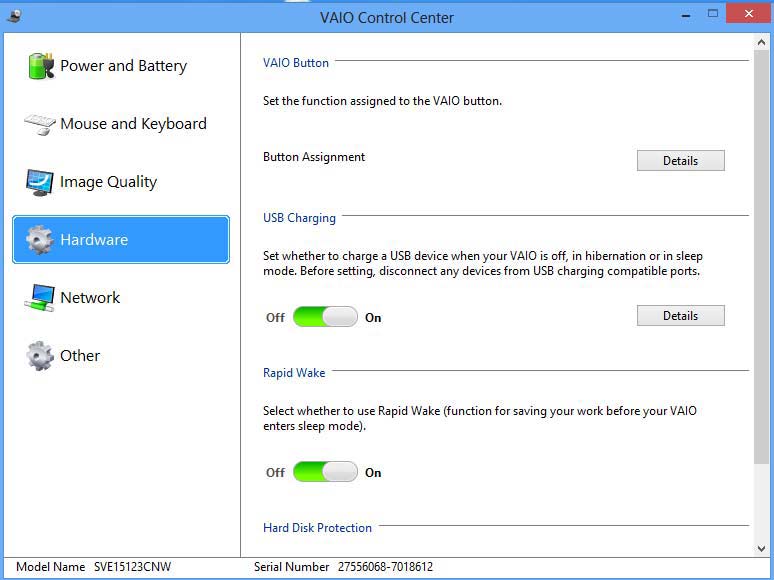
Існує також універсальне програмне забезпечення, завдяки якому на будь -якому пристрої увімкнеться кнопка FN - це утиліта Magic Keyboard.
Нічого не допомогло? Очистіть клавіатуру!
Можливо, проблема механічного пошкодження клавіатури. Рідина може розлитись на ній (найчастіше це кава або чай), або провина - це пил. Питання доведеться вирішити не методом програми, а "лікуванням" ззовні. Не потрібно носити пристрій до сервісного центру, ви можете спробувати виправити все самостійно. Кожен ключ на ноутбуці записаний у своєму гнізді, і, якщо ви докладете трохи зусиль, він зможе обережно зняти його (просто покладіть викрутку). Усі кнопки складаються з ліфта, платформи та пружин, ці три компоненти підключені за допомогою засувки. Після виведення ключа проблеми, очистіть сайт, а потім поверніть все назад.

Функції кнопки FN можна легко призначити іншим клавішам, які ви не звикли використовувати. Це трохи незвично, але ефективно.
Якщо клавіатура була заповнена чаєм, шляхи можуть бути пошкоджені - в цьому випадку обладнання доведеться відправити на послугу.
Розряд ОС
Іноді також неможливо усунути системне порушення, встановивши драйвери. Це трапляється, якщо пристрій, який ви придбали, розроблений під 64-бітною ОС, і ви встановили 32. Такі труднощі виникають досить часто, можна буде вирішити проблему, лише перевстановлюючи Windows до необхідної версії.
Результат
Як бачите, кнопка FN дозволяє прискорити включення/відключення різних функцій, а це означає, що це дуже спростити життя, але на деяких ноутбуках він може не функціонувати. Ви можете ввімкнути клавішу з декількома методами: для того, щоб перекинутись у налаштуваннях BIOS, встановити спеціальну утиліту, очистити клавіатуру, виконати комбінацію FN+Numlock або встановити ОС 64x. Ми впевнені, що один із представлених тут методів допоможе ввімкнути заповітний ключ. Напишіть, який із способів було найбільш ефективним для вирішення вашої проблеми.
- « Оновлення та прошивка GS-8300, GS-8300M, GS-8300N, DRS-8300
- Ми відкриваємо порти на маршрутизаторі самостійно »

